Windows 服务删除的四种专业方法及操作指南
在日常 Windows 运维和系统优化过程中,及时清理无用或残留的服务能够有效提升系统性能和安全性。本文将系统梳理 Windows 下删除服务的四种主流方法,并给出详细操作步骤及注意事项,适用于 Windows 10 及更高版本。
一、使用命令提示符(CMD)删除服务
适用场景: 适用于习惯命令行管理、需批量处理或脚本自动化的用户。
操作步骤:
以管理员身份运行命令提示符(Win + X → 选择“命令提示符(管理员)”或“Windows PowerShell(管理员)”)。
输入以下命令,查看当前系统所有服务列表:
sc queryex type= service state= all
输入以下命令删除指定服务(请将服务名称替换为实际服务名):
sc delete 服务名称
命令执行成功后,目标服务会被系统立即移除。
注意: 删除后服务不可恢复,建议操作前确认服务无关键依赖。
二、使用 PowerShell 删除服务
适用场景: 适用于现代 Windows 用户,适合批量管理和自动化脚本。
操作步骤:
以管理员权限打开 PowerShell(Win + X → Windows PowerShell(管理员))。
查看服务列表,定位目标服务名称:
Get-Service
直接删除服务(与CMD一致,依然调用sc命令):
sc delete 服务名称
删除后服务立即失效,无需重启。
三、通过注册表编辑器删除服务
适用场景: 适用于服务项残留、普通命令无法清理或需彻底移除服务注册信息的场合。
操作步骤:
按Win + R,输入regedit,打开注册表编辑器。
导航至以下路径:
HKEY_LOCAL_MACHINE\SYSTEM\CurrentControlSet\Services
在左侧列表中查找并右键删除目标服务项。
完成操作后建议重启计算机,确保服务彻底消失。
提示: 注册表操作有风险,建议先备份相关项或创建系统还原点。
四、使用 Autoruns 工具删除服务
适用场景: 推荐给需要可视化管理服务和启动项的用户,适合排查顽固或隐藏服务。
操作步骤:
从微软官网下载并解压 Autoruns 工具,以管理员身份运行。切换至“Services”标签页,查找需删除的服务。右键点击目标服务,选择“Delete”即可移除。关闭工具,服务即被删除,无需重启。
总结与风险提示
上述四种方法均可用于高效清理无用或异常 Windows 服务。实际运维过程中,建议优先使用命令行或PowerShell,如遇疑难服务项再辅以注册表或Autoruns工具。任何服务删除操作前请确保已备份重要数据和当前系统环境,防止误操作导致系统异常。
如需更多 Windows 高级运维技巧,欢迎关注我的 CSDN 主页并留言交流。